თუ ხედავთ შეცდომის შეტყობინებას ”მომსახურება არ დაიწყო შესვლის შეფერხების გამო”თქვენს სისტემაში პრობლემაა ასოცირებული სერვისის პაროლის მონაცემების დაზიანებისას. არ ინერვიულო. მიყევით თქვენს კომპიუტერში მოცემულ მარტივ გამოკეთებებს და პრობლემა ძალიან სწრაფად მოგვარდება.
Fix-1 შეცვალეთ სამსახურის თვისებები-
სამსახურის თვისებების შეცვლამ შეიძლება თქვენთვის იმუშაოს.
1. მოძებნეთ „მომსახურება”საძიებო ველიდან.
2. შემდეგ, დააჭირეთ ღილაკს "მომსახურება“.

3. იმ მომსახურება ფანჯარა, გაეცანით ”SQL სერვერი”მომსახურება.
4. დააჭირეთ მაუსის მარჯვენა ღილაკს ზე "SQL სერვერი”მომსახურება და შემდეგ დააჭირეთ”Თვისებები“.
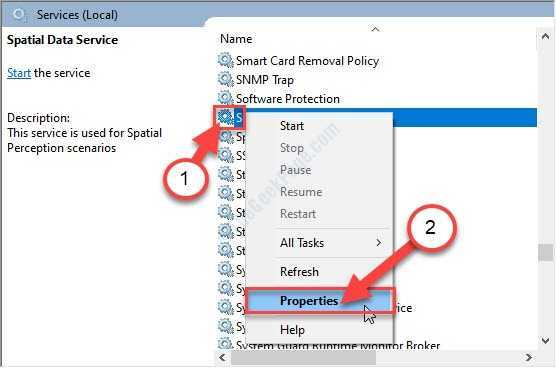
5. ამის შემდეგ, დააჭირეთ ღილაკს "Ქსელში შესვლა”ჩანართი.
6. ახლა, დააჭირეთ "დათვალიერება“.
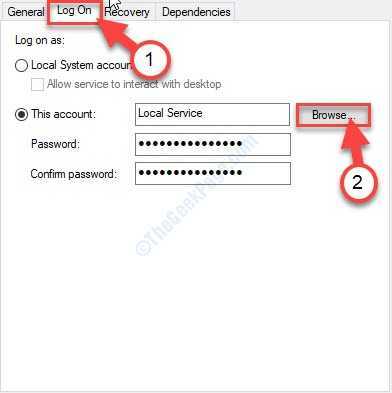
7. Დააკლიკეთ "Მოწინავე“.

8. ახლა თქვენ უნდა დააჭიროთ ღილაკს ”იპოვნე ახლავე“.
9. შემდეგ გადადით ჯგუფების ან მომხმარებელთა სიაში, შეარჩიეთ მომხმარებლის სახელი (დომენის სახელთან ერთად).
[ მაგალითი- ამ კომპიუტერისთვის დომენი არის "MYPC“. ასე რომ, ტერმინი არის ”MYPC / Sambit“.)
10. Დააკლიკეთ "კარგი“.

12. ამის შემდეგ, დააჭირეთ ღილაკს "კარგი“.

14. შეიყვანეთ დანიშნული პაროლი „პაროლი”ყუთი.
15. იგივე გააკეთე ”Პაროლის დადასტურება”ყუთი.
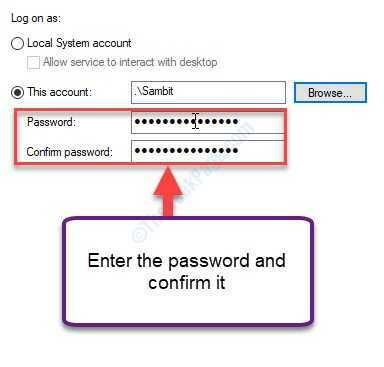
16. თქვენ უნდა შეინახოთ იგი, დააჭირეთ ღილაკს "მიმართვა”და შემდეგ დააჭირეთ”კარგი“.
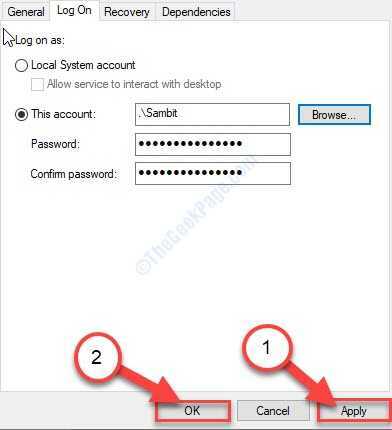
ამით უნდა გადაწყდეს თქვენი საკითხი.
Fix-2 მოაწყვეთ მომსახურება თქვენი სისტემის ანგარიშიდან გამოსაყენებლად -
თქვენი სისტემის ანგარიშის გამოყენების სერვისის კონფიგურაციამ შეიძლება გადაჭრას ეს საკითხი.
1. თავიდან დააჭირეთ ვინდოუსის გასაღები + R.
2. თქვენ უნდა აკრიფოთ ”მომსახურება”და შემდეგ დააჭირეთ”კარგი“.

3. თქვენ უნდა მიხედოთ "განაცხადის იდენტურობა”მომსახურება.
4. დააჭირეთ მაუსის მარჯვენა ღილაკს ზე "განაცხადის იდენტურობა”მომსახურება და შემდეგ დააჭირეთ”Თვისებები“.
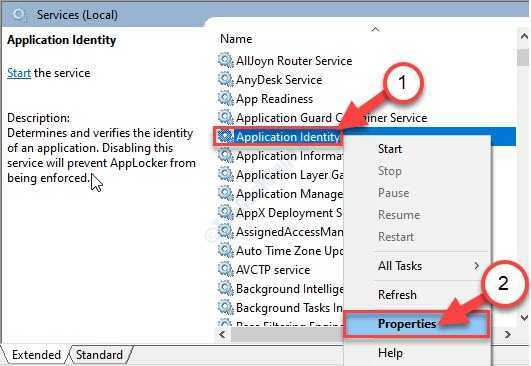
5. თქვენ უნდა გაიაროთ „Ქსელში შესვლა”ჩანართი.
6. ამის შემდეგ, აირჩიეთ "ადგილობრივი სისტემის ანგარიში“.
7. დაბოლოს, ჩეკი "მიეცით მომსახურებას დესკტოპთან ურთიერთობის საშუალება”ვარიანტი.
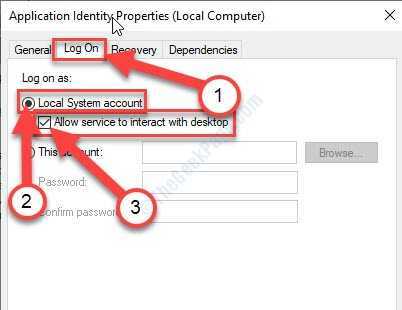
8. ახლა, დააჭირეთ "მიმართვა“.

9. დააჭირეთ ღილაკს ”გენერალი”ჩანართი.
10. მარტივი დაჭერით ”დაწყება”და მომსახურება დაიწყება.
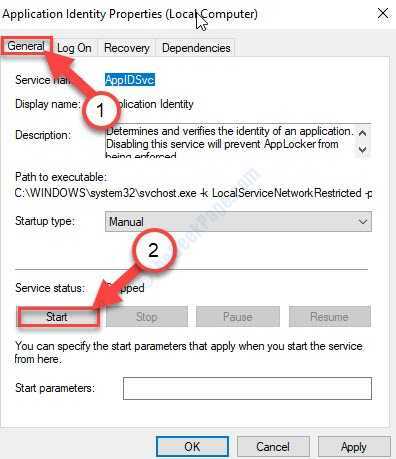
11. დაბოლოს, დააჭირეთ ღილაკს „მიმართვა”და შემდეგ დააჭირეთ”კარგი“.
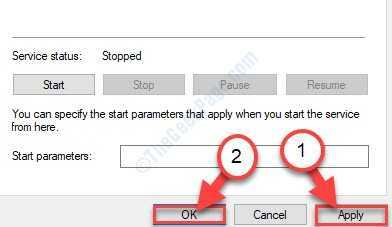
ახლა ისევ სცადეთ სერვისთან დაკავშირება.
შენიშვნა- ეს ფიქტი იმუშავებს ნებისმიერი სერვისისთვის. ასე რომ, თუ ამ პრობლემის წინაშე დგახართ კონკრეტულად რომელიმე მომსახურება, შეგიძლიათ იგივე ნაბიჯები სცადოთ პრობლემურ სერვისთან მიმართებაში.
Fix-3 შეცვალეთ მომხმარებლის სწორი პოლიტიკა-
იმ შემთხვევაში, თუ მომხმარებლის ანგარიშიდან უარი ეთქვა მომხმარებლის შესვლის მოთხოვნას, შეგიძლიათ აღადგინოთ იგი დანიშნულ სერვერზე.
1. მოძებნეთ „ადგილობრივი უსაფრთხოების პოლიტიკა”საძიებო ველიდან.
2. ამის შემდეგ, დააჭირეთ ღილაკს "ადგილობრივი უსაფრთხოების პოლიტიკა“.

3. უბრალოდ გაფართოებაადგილობრივი პოლიტიკა“.
4. შემდეგ, დააჭირეთ ღილაკს "მომხმარებლის უფლებების დავალება”სათაურის შერჩევა.
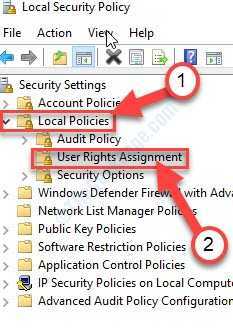
5. ახლა, მარჯვენა მხარეს, გადაახვიეთ ქვემოთ და ორჯერ დააწკაპუნეთ ზე "შედით როგორც სერვისი”პოლიტიკა.
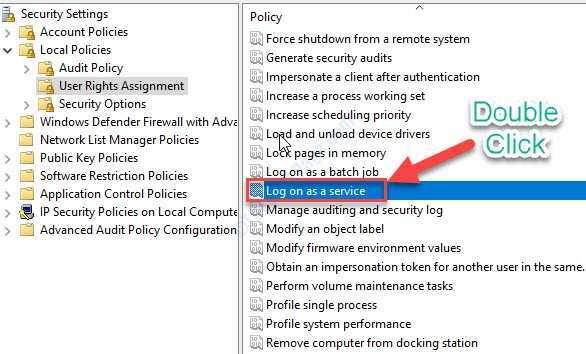
6. იმ შედით როგორც სერვისიᲗვისებები ფანჯარა, გადადით „ადგილობრივი უსაფრთხოების პარამეტრები”ჩანართი.
7. აქ, დააჭირეთ "მომხმარებლის ან ჯგუფის დამატება“.
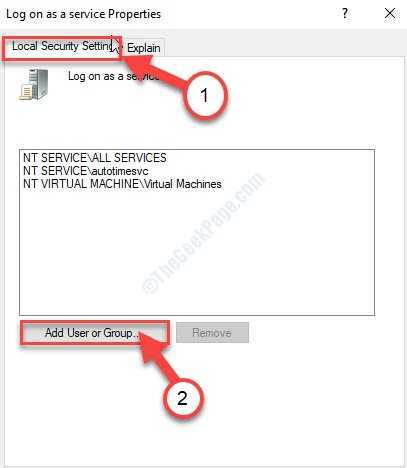
8. ამის შემდეგ, დააჭირეთ ღილაკს "Მოწინავე“.

9. ახლა, დააჭირეთ "იპოვნე ახლავე“.
10. შემდეგ გადადით ჯგუფების ან მომხმარებელთა სიაში, აირჩიეთ მომხმარებლის სახელი, რომლისთვისაც გსურთ ნებართვის აღდგენა. (ამ კომპიუტერისთვის ეს არის "სამბიტი“.)
11. Დააკლიკეთ "კარგი“.

12. კვლავ დააჭირეთ ღილაკს "კარგი“.

13. დავბრუნდებით Თვისებები ფანჯარა, დააჭირეთ "მიმართვა”და შემდეგ დააჭირეთ”კარგი”თქვენს კომპიუტერში ცვლილებების შესანახად.
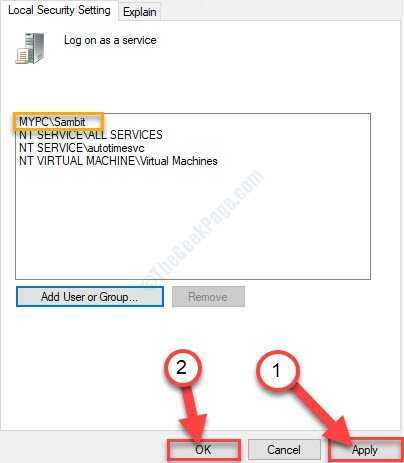
დახურვა ადგილობრივი უსაფრთხოების პოლიტიკა ფანჯარა.
შეეცადეთ კიდევ ერთხელ დაიწყოთ მომსახურება. ამჯერად უნდა გამოვიდეს.


